Calcule a Área no ArcGIS
- Adauto Costa

- 16 de abr.
- 1 min de leitura
Para calcular áreas corretamente no ArcGIS, o primeiro passo é garantir que seu shapefile esteja com um sistema de coordenadas projetado — como UTM — e não apenas geográfico. Após confirmar o sistema de referência, utilize a ferramenta Calculate Geometry na tabela de atributos para obter a área de cada feição em metros quadrados ou hectares.


Se o shapefile não estiver em um sistema de coordenadas planas, acesse Data Management Tools > Projections and Transformations > Project. Em seguida, defina a Projeção de Saída — como, por exemplo, UTM.

Ao projetar para um Geodatabase, a área será calculada automaticamente e aparecerá no campo Shape_Area, em metros quadrados.

Caso contrário, crie um campo — por exemplo, AREA — clicando em Table Options e selecionando Add Field.


Precision descreve o número de dígitos que podem ser armazenados em um campo, e Scale descreve o número de casas decimais em um campo com tipo de dado float ou double.
Feito isso, clique com o botão direito sobre o novo campo, selecione Calculate Geometry e escolha a opção de Área, definindo também a unidade desejada. Por padrão, o valor será exibido em metros quadrados.
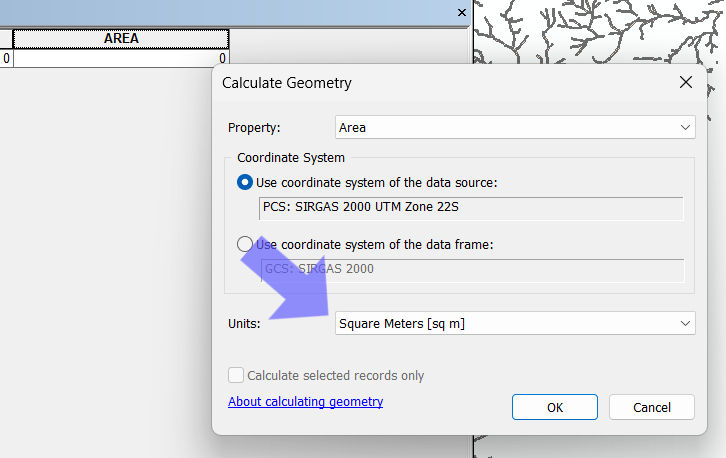
Assim, calcule a área no ArcGIS.

Viu? Rápido, Preciso, Geoespacial! Compartilhe!




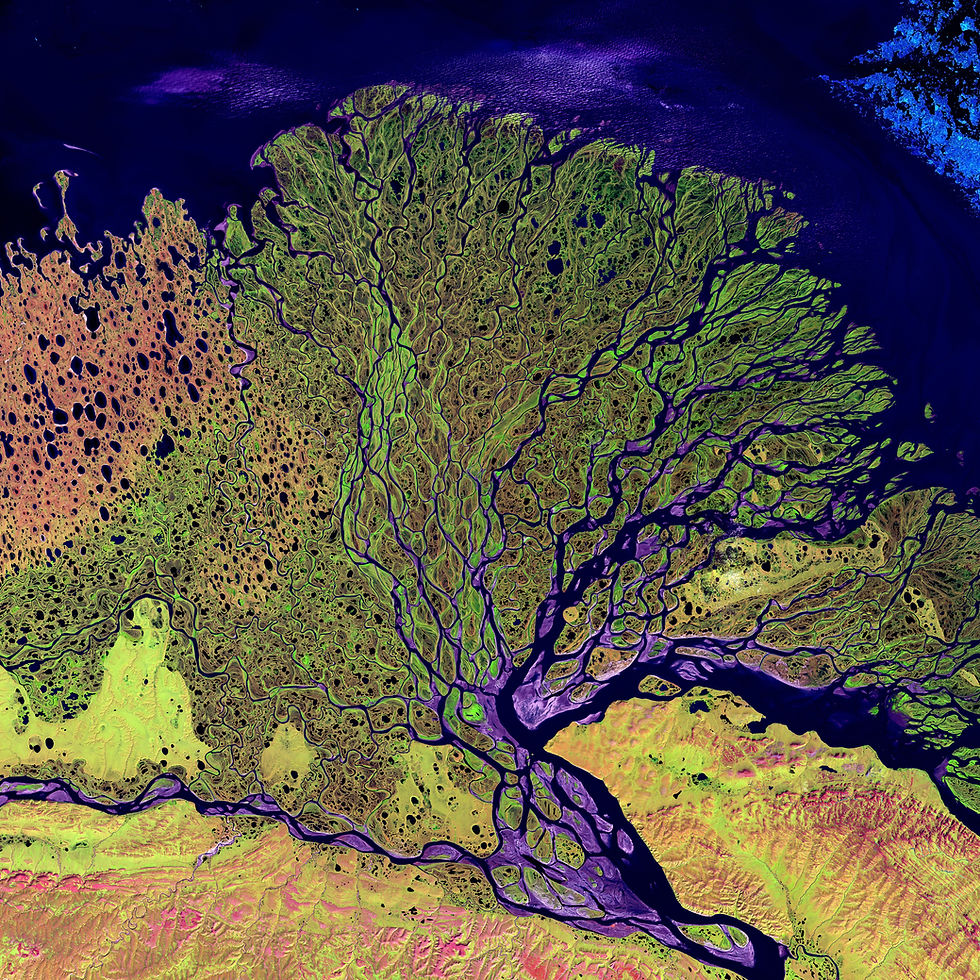




















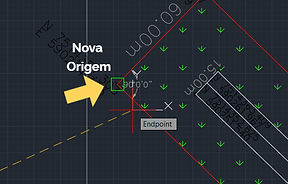


Comentários